כיצד להקצות מילת מפתח למנוע חיפוש ב-Microsoft Edge
הנה איך להקצות מילת מפתח למנוע חיפוש ב-Microsoft Edge. ב-Microsoft Edge, שורת הכתובת יכולה להתמודד עם שאילתות חיפוש וכתובות אתרים. כברירת מחדל, הדפדפן משתמש ב-Bing, אך המשתמשים יכולים לשנות את מנוע החיפוש ב-Microsoft Edge בכל עת. יתרה מכך, ניתן להוסיף מספר מנועים ולעבור במהירות ביניהם באמצעות מילת מפתח ייחודית. תכונה זו מבטלת את הצורך לפתוח את אתר האינטרנט של מנוע החיפוש בכרטיסייה, או לשנות את הגדרות הדפדפן בכל פעם שאתה רוצה להשתמש בספק חיפוש אחר.
פרסומת
הדפדפן מקצה מילת מפתח חדשה באופן אוטומטי בכל פעם שאתה מוסיף מנוע חיפוש חדש. ובכל זאת, היישום הזה קצת מטורף מכיוון שקשה לקרוא לכינוי "google.com" מילת מפתח נוחה ומהירה להקלדה. מאמר זה יסביר לך כיצד להקצות מילת מפתח מותאמת אישית למנועי חיפוש ב מיקרוסופט אדג.
הקצה מילת מפתח למנוע חיפוש ב-Microsoft Edge
- הפעל את Microsoft Edge
- הקש Alt + F כדי לפתוח את התפריט הראשי של Edge, ובחר באפשרות הגדרות.

- לחץ על פרטיות, חיפוש ושירותים משמאל. בצד ימין, לחץ על שורת כתובת וחיפוש.
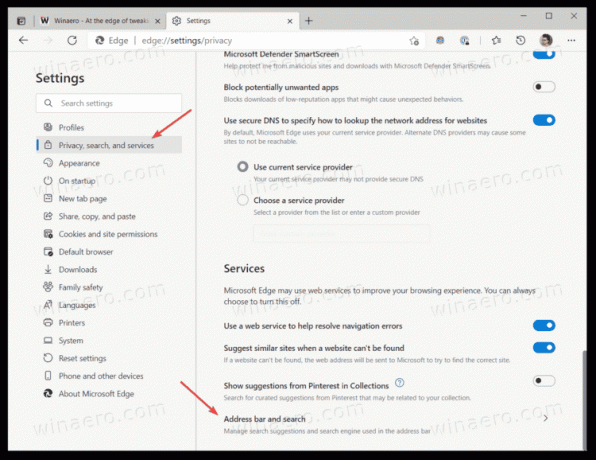
- הקלק על ה ניהול מנועי חיפוש לַחְצָן. לחלופין, אתה יכול להקליד
edge://settings/searchEnginesכדי לפתוח את הדף הנדרש ישירות.
- בתוך ה מנוע חיפוש ברשימה, אתר את שירות החיפוש שאליו ברצונך להקצות מילת מפתח. לחץ על כפתור שלוש הנקודות שליד שורת מנוע החיפוש.
- בחר לַעֲרוֹך מהתפריט.
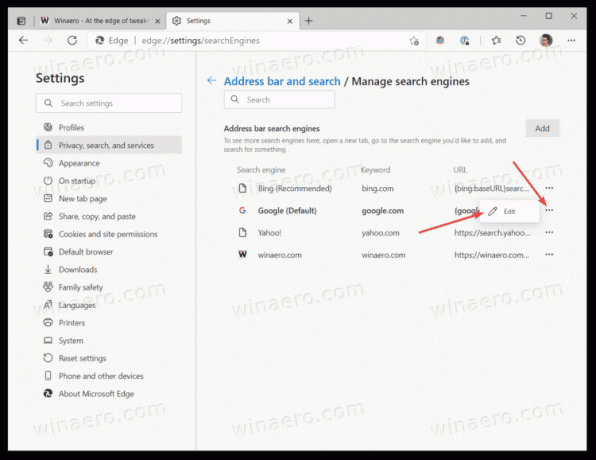
- הקלד מילת מפתח חדשה ב- מילת מפתח שדה.
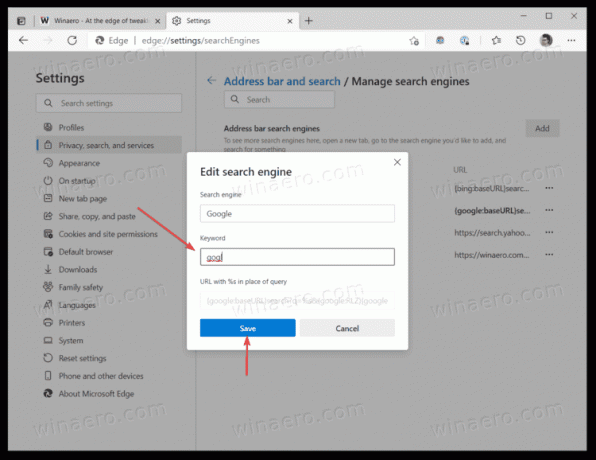
- לחץ על להציל לַחְצָן.
אתה גמור!
כעת, אתה יכול להעביר במהירות את מנוע החיפוש של שורת הכתובת למנוע אחר באמצעות מילת מפתח שהוקצתה לאחרונה.
אנו ממליצים להקצות מילות מפתח ייחודיות וקצרות שאינך משתמש בהן בשאילתות החיפוש שלך; אחרת, הם יתנגשו עם ההגדרות של Edge. נניח שהגדרת את מילת המפתח "ברווז" עבור duckduckgo.com. בכל פעם שתזין "ברווז" בשורת הכתובת, הדפדפן יחליף את מנוע ברירת המחדל ל-DuckDuckGo. מיקרוסופט עובדת על תיקון אי הנוחות הזו על ידי הצגת רווח כפול לשינוי מנוע החיפוש ב-Edge. נכון לעכשיו, תכונה זו זמינה כדגל ניסיוני רק ב-Edge Canary.
הנה כמה דוגמאות למילות מפתח שאתה יכול להקצות:
-
bngעבור בינג, -
gglעבור גוגל, -
ddgעבור DuckDuckGo וכו'.

הערה: אם מנוע החיפוש הנדרש חסר ברשימת מנועי החיפוש, קל להוסיף אותו. פתחו את מנוע החיפוש הרצוי בלשונית חדשה בדפדפן Edge, למשל, duckduckgo.com. כעת פתחו כרטיסייה חדשה והקלידו edge://settings/searchEngines בשורת הכתובת. אתה תראה ש-tהדפדפן יביא אוטומטית את כל הנתונים הדרושים כדי לאכלס את ההגדרות שלו בשירות חדש.
קיצורים אלו יעזרו לכם לעבור במהירות למנוע החיפוש הנדרש ללא כל בלבול. לבסוף, הנה דוגמה לאופן שבו מילות מפתח עובדות ב-Microsoft Edge:
זהו זה.

